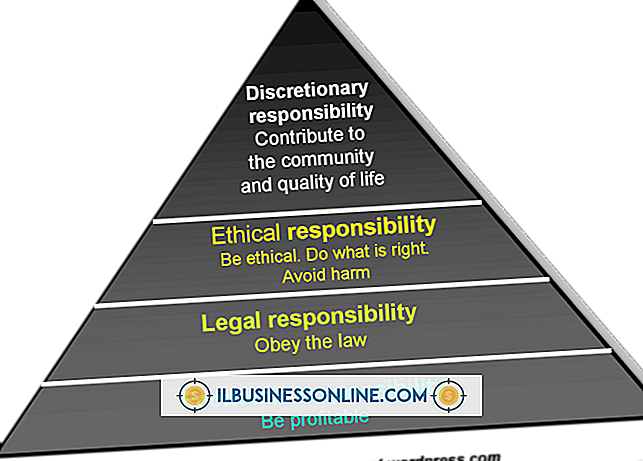Cách sử dụng Windows 7 để phiên âm

Kích hoạt tính năng Nhận dạng giọng nói trong hệ điều hành Windows 7 cho phép các máy tính của công ty bạn phiên âm âm thanh nhanh chóng. Khi Nhận dạng giọng nói được kích hoạt, các ứng dụng tương thích sẽ tự động chuyển âm thanh được nói vào micrô của máy tính của bạn. Bạn có thể sử dụng tính năng này trong các tình huống từ điền vào các trường văn bản trong tệp PDF để ghi lại ghi chú cho bài phát biểu kinh doanh sắp tới của bạn trong các chương trình như Microsoft Word và Wordman.
1.
Nhấp vào "Bắt đầu | Bảng điều khiển | Dễ truy cập | Nhận dạng giọng nói."
2.
Nhấp vào "Bắt đầu nhận dạng giọng nói" hoặc nói "bắt đầu nghe" vào micrô của máy tính để kích hoạt tính năng Nhận dạng giọng nói.
Để tùy chỉnh cài đặt micrô của bạn, nhấp vào "Thiết lập micrô" và làm theo lời nhắc.
3.
Khởi chạy ứng dụng mà bạn muốn phiên âm.
4.
Nhấp vào con trỏ của bạn tại vị trí bạn muốn chuyển âm thanh thành văn bản.
5.
Đọc chính tả vào micrô của bạn văn bản bạn muốn phiên âm.
Lời khuyên
- Nếu bạn thấy máy tính của mình không nhận ra bài phát biểu của mình cũng như bạn hy vọng, hãy dành vài phút để xem video hướng dẫn bài phát biểu. Để xem video này, nhấp vào "Bắt đầu | Bảng điều khiển | Dễ truy cập | Nhận dạng giọng nói | Hướng dẫn lời nói."
- Bạn cũng có thể đào tạo máy tính của bạn để hiểu rõ hơn về bạn. Để thực hiện việc này, hãy mở cửa sổ Nhận dạng giọng nói như được mô tả ở trên và sau đó nhấp vào "Huấn luyện máy tính của bạn để hiểu rõ hơn về bạn".
- Để có thêm gợi ý, hãy mở cửa sổ Nhận dạng giọng nói và nhấp vào "Mở Thẻ tham khảo lời nói".
Cảnh báo
- Thông tin trong bài viết này áp dụng cho các máy tính chạy hệ điều hành Windows 7. Nó có thể thay đổi một chút hoặc đáng kể với các phiên bản hoặc sản phẩm khác.